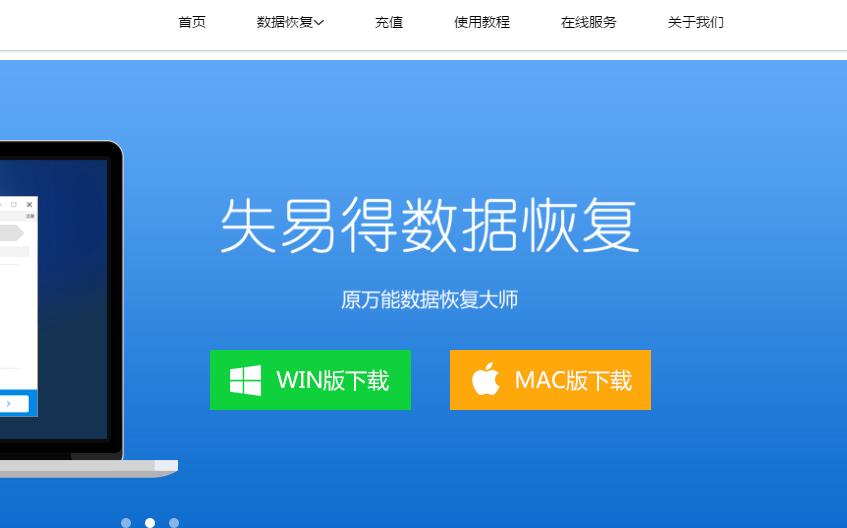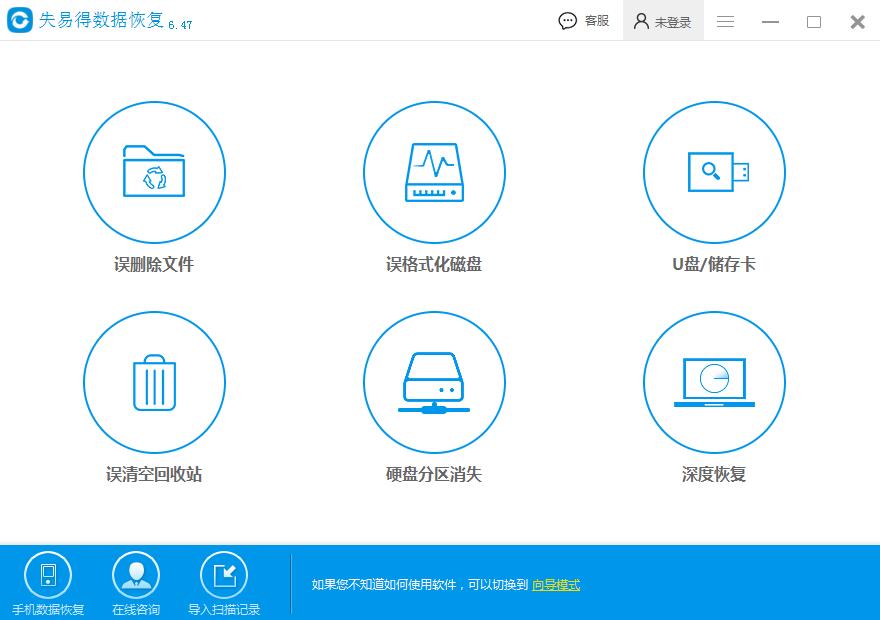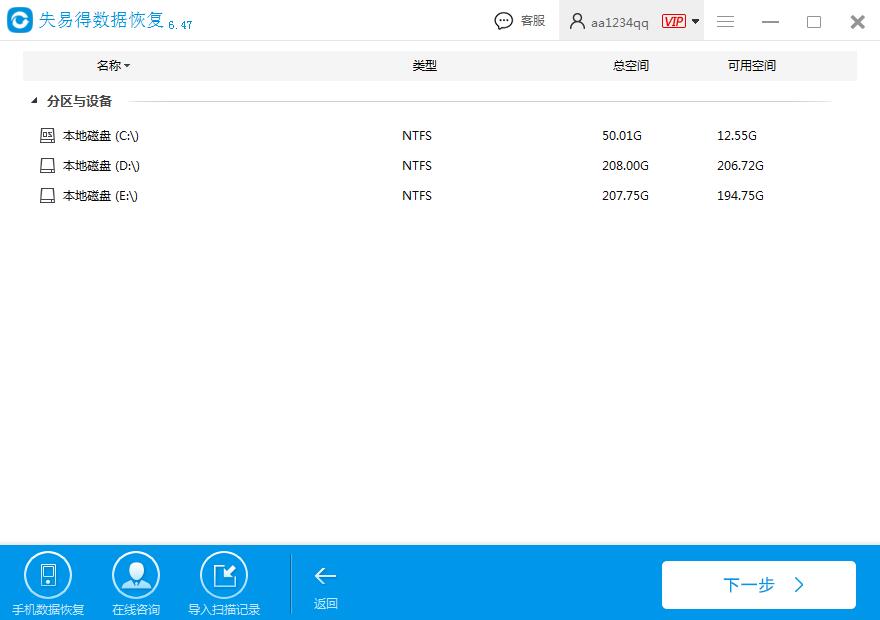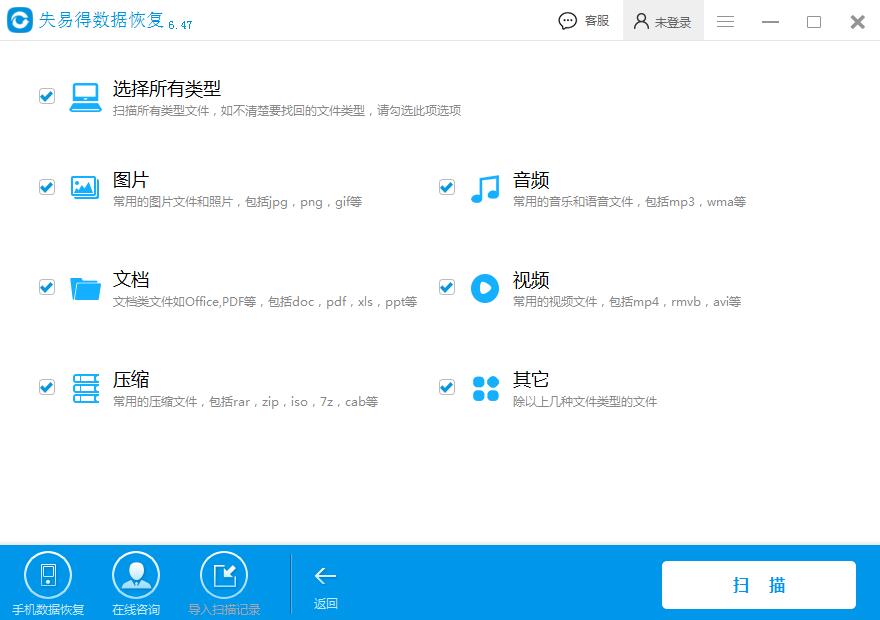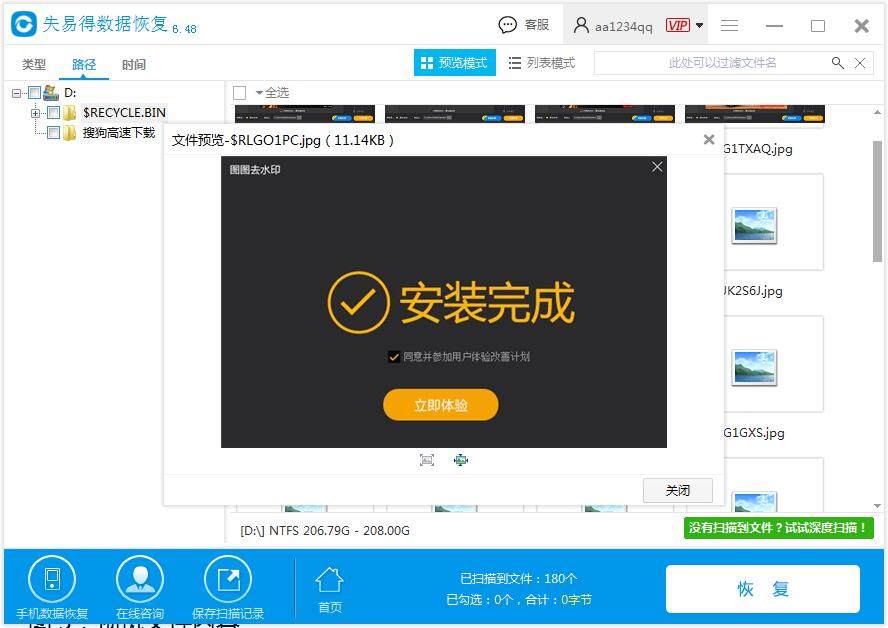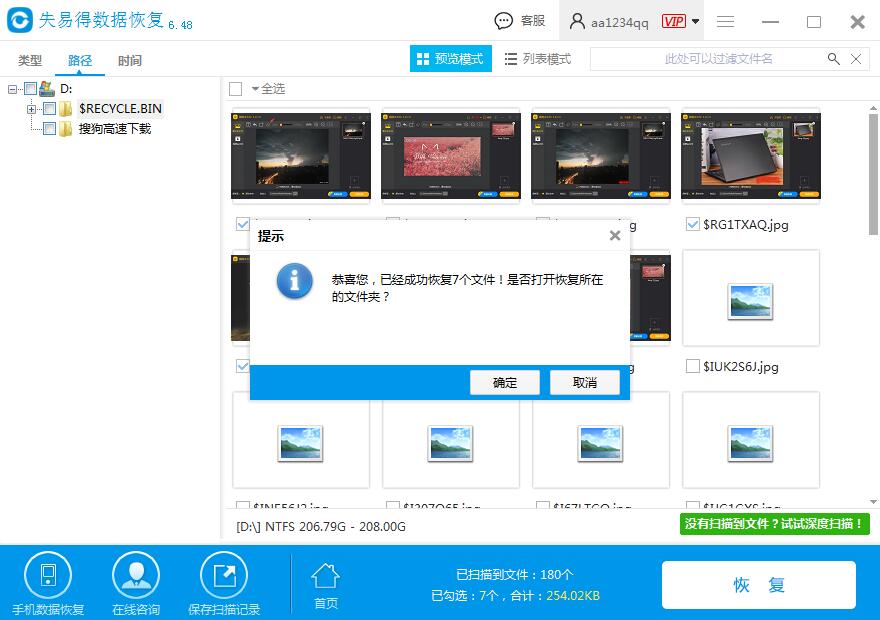什么
数据恢复方法比较可靠?其实相当一部分人在纠结这个问题。目前网络上有一些数据恢复方法并不可靠,例如广为流传的通过修改注册表进行恢复回收站数据的方法其实并非用来恢复数据的,而是找回回收站图标的。还有用一些
数据恢复软件恢复出来的文件是损坏的,这是为什么呢?因为这些恢复出来的文件的原始数据其实在恢复之前已经被数据覆盖了,也就是说文件恢复之前文件已经损坏。那么有什么方法可以提前判断文件是否损坏是否可以恢复吗?是的,我们有这个办法实大家在选择数据恢复软件时要注意看看自己找的数据恢复软件是否拥有预览功能。因为预览功能是我们用来判断文件能否恢复的非常实用的功能,不能预览的话就没有必要去进行恢复文件操作了。下面我们来看看可靠的
数据恢复软件是如何恢复数据的吧。
一、官网(
http://www.wnhuifu.com/download/RecoverSetup.exe)下载失易得数据恢复软件,然后安装到电脑上。PS:需要恢复文件数据的磁盘不要存储任何新的数据,包括安装软件。
图1:数据恢复软件官网
二、运行软件,进入软件主界面。主界面有六大模块,一般情况下,我们选择【误删除文件】。如果误删除找不到文件,请尝试【深度恢复】。本文只讲解一下【误删除文件】的流程。
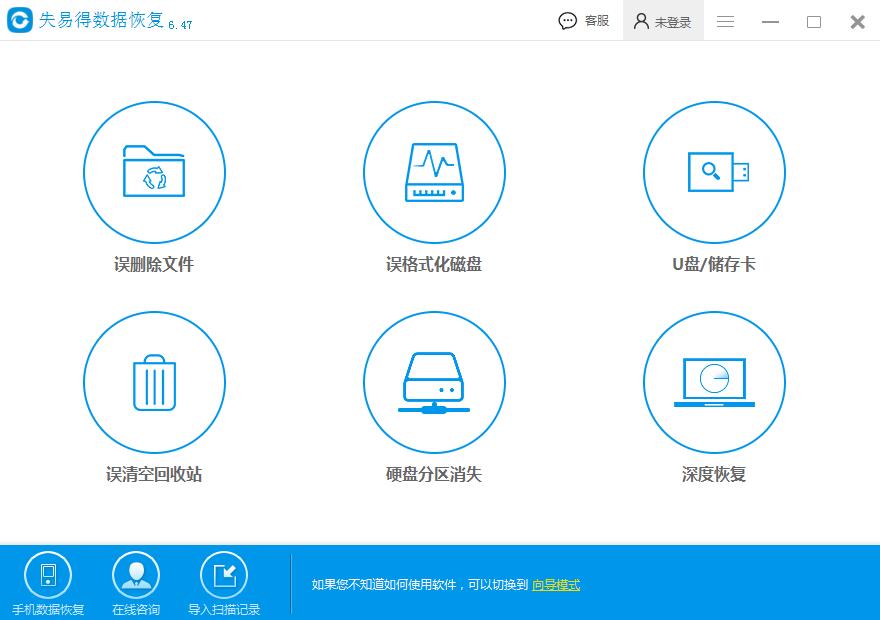
图2:软件主界面
三、选择误删文件所在的磁盘,然后点击【下一步】。PS:桌面一般属于C盘,回收站每个磁盘都有配置。
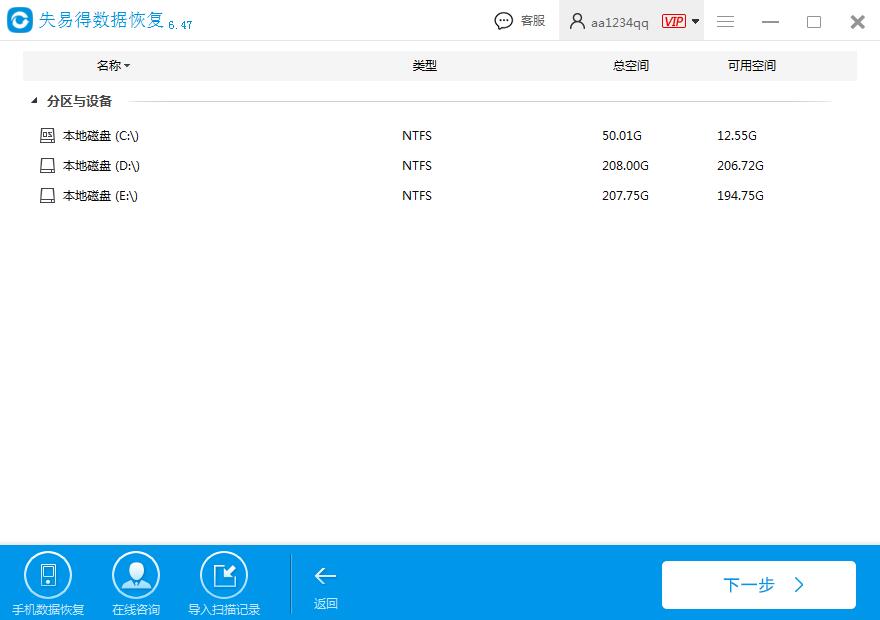
图3:选择磁盘
四、选择需要恢复的数据类型,不确定的话,默认全选,然后点击【开始扫描】。PS:一般误删除扫描很快,只需要等待最多5分钟左右。
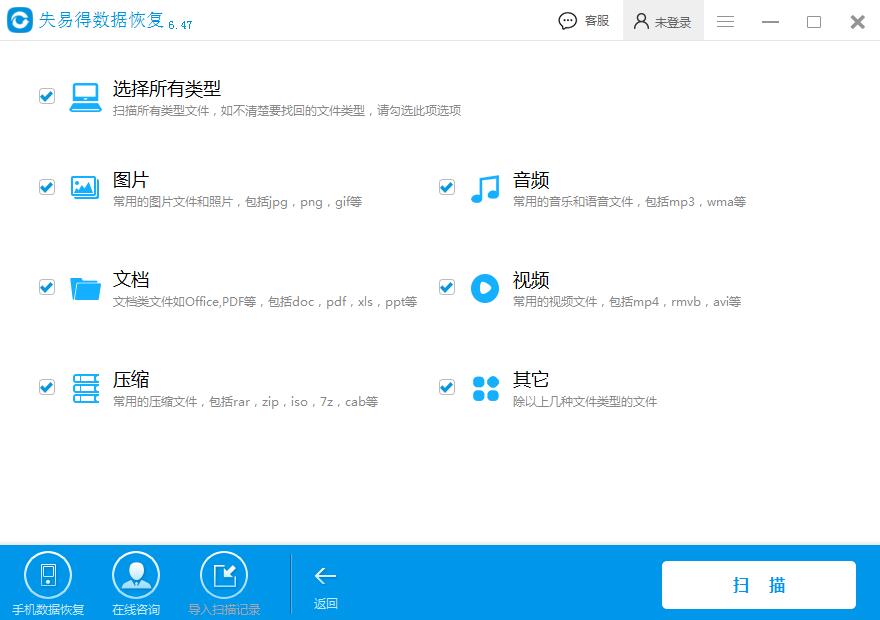
图4:选择数据类型
五、扫描完成,建议先切换到预览模式,然后再预览模式里面找到需要恢复文件的缩略图,缩略图有具体内容,点击缩略图打开,浏览一下文件的内容是准确无误,内容完整的文件说明可以恢复出来正常使用。PS:文字类型格式的文件因为预览篇幅限制,只能预览开头部分内容。音频视频类型预览时,可以播放。能够播放完整内容并且内容无损的情况下,说明文件可以恢复。
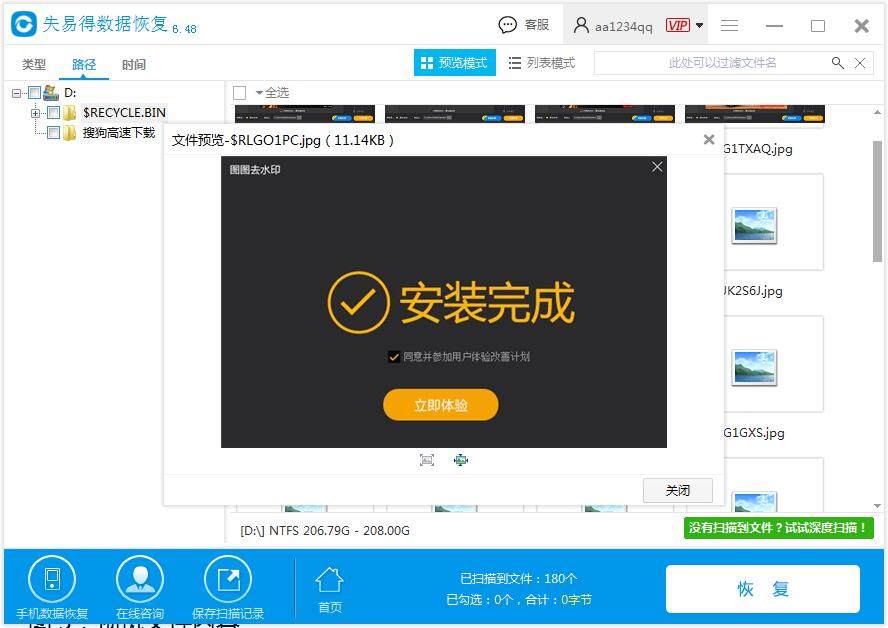
图5:预览文件内容
六、勾选需要恢复的文件,然后点击【恢复】按钮,选择恢复路径,就可以把电脑误删的文件恢复出来了。PS:无法原盘恢复,不然会造成数据覆盖。
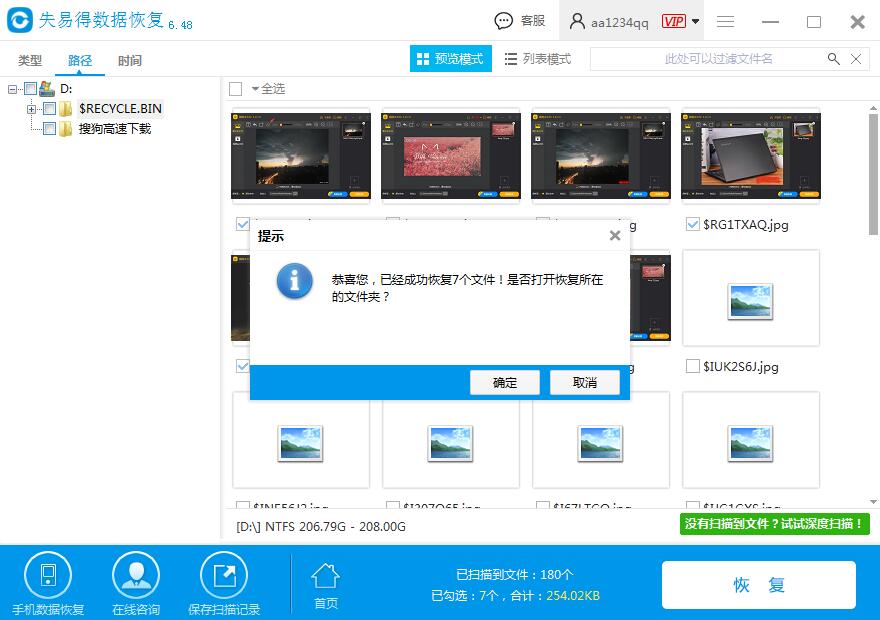
图6:恢复成功
以上就是恢复文件的基本过程,非常简单,特别要注意预览功能的使用。另外普通恢复模式找不到文件的情况下,试试深度恢复功能,说不定还能够找回,当然这个功能需要更多的耐心。以上的数据恢复方法非常实用,欢迎大家尝试。
另外软件还有深度恢复功能可以让大家找到更多的文件,如果大家不懂,可以参考《
深度数据恢复,需要怎么做?》这里面有具体的步骤介绍哦。
本文为原创,转载请注明原网址:
http://www.wnhuifu.com/1422.html
本文关键词:
数据恢复,数据恢复软件